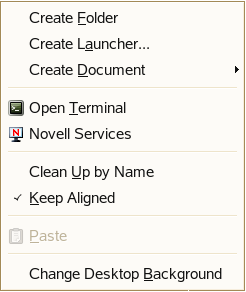1.3 Az asztal alaptulajdonságai
Más általános asztaltermékekhez hasonlóan a GNOME-asztal fő alkotóelemei a fájlokra, mappákra és programokra hivatkozó ikonok, illetve a képernyő alján lévő panel (hasonló a Windows tálcához). Egy program indításához kattintson duplán az ikonjára. A jobb egérkattintás egy ikonon további menüket és lehetőségeket jelenít meg. Az asztal egy üres területén is kattinthat a jobb egérgombbal, amivel magát az asztalt kezelő és beállító további menüket jeleníthet meg.
Ábra 1-1 GNOME-munkaasztal
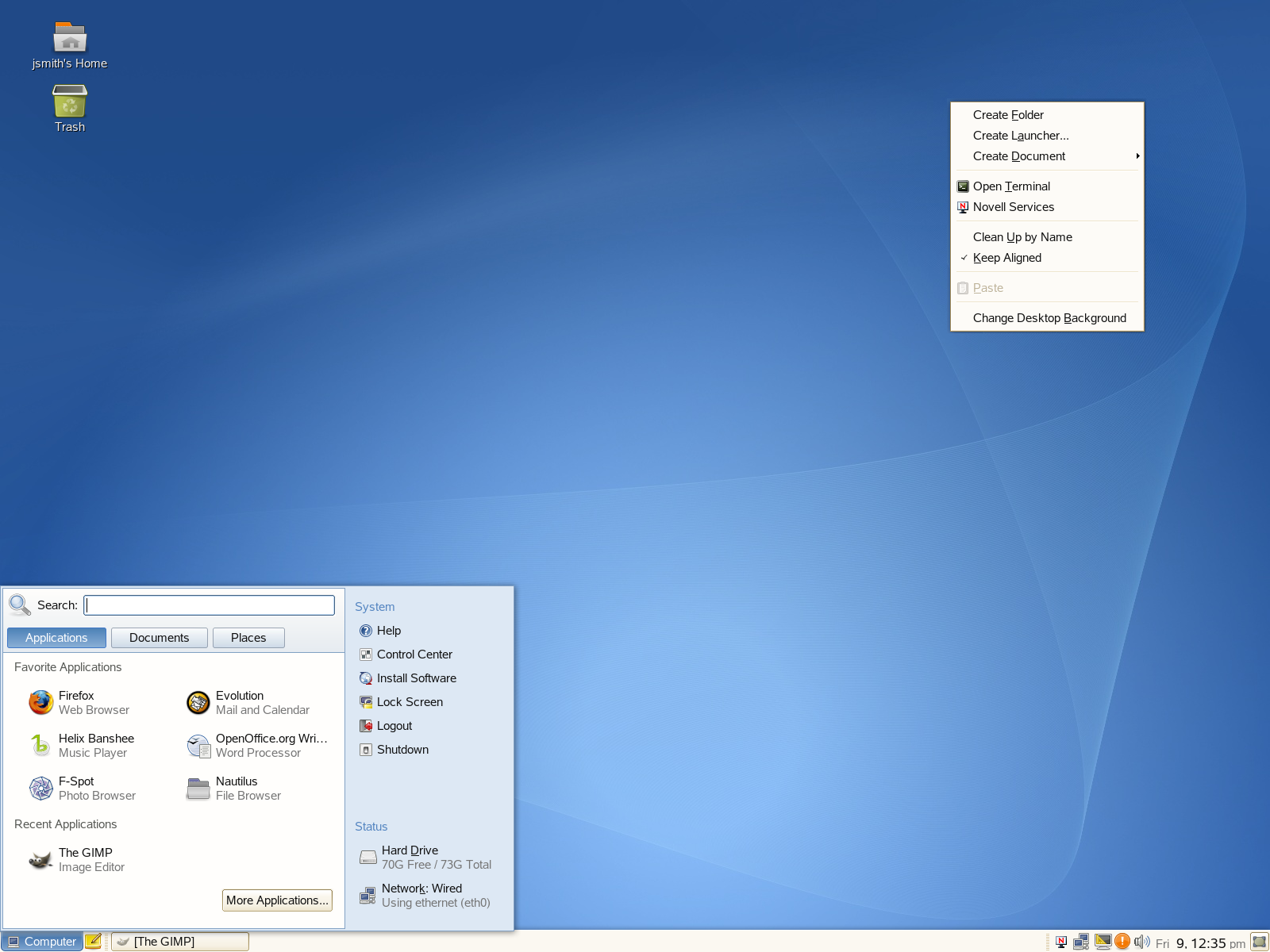
Alapértelmezésben az Asztal két alapikont tartalmaz: a Saját mappát és egy szemetest a törölt elemek számára. Jelen lehetnek továbbá a számítógép eszközeit (például a CD-meghajtókat) szemléltető ikonok is. Ha duplán kattint a Kezdőkönyvtárra, elindul a Nautilus fájlkezelő, és megjeleníti a kezdőkönyvtárának tartalmát. A Nautilus használatának további információit lásd: Mappák, fájlok kezelése a Nautilus segítségével.
Egy ikonon történő jobb egérkattintás megjelenít egy menüt, mely fájlműveleteket, például másolást, kivágást, átnevezést ajánl fel. A menü pontjának választása egy konfigurációs párbeszédpanelt jelenít meg. Egy ikon neve, sőt maga az ikon is megváltoztatható az pont segítségével. Az Emblémák lap segítségével grafikus leíró szimbólumokat adhat az ikonoknak. A Jogosultságok lap segítségével a kiválasztott fájlok hozzáférési engedélyei állíthatók be. A Megjegyzések lap a megjegyzések kezelését végzi. A kuka menüje a lehetőséget tartalmazhatja még, mely küríti a kuka tartalmát.
A hivatkozás egy speciális fájltípus, mely egy másik fájlra vagy mappára mutat. Ha végrehajt egy műveletet egy hivatkozáson, akkor a művelet a hivatkozott fájlon vagy mappán kerül végrehajtásra. Ha töröl egy hivatkozást, csak a hivatkozás fájlja lesz törölve, a hivatkozott fájl nem.
Ha az asztalon egy fájlra vagy egy mappára el szeretne helyezni egy hivatkozást, a Fájlkezelőben jobb egérkattintással érje el a kérdéses objektumot, majd kattintson a pontra. A Fájlkezelő ablakából az egérrel húzza át a hivatkozást az asztalra.
1.3.1 Alapértelmezett asztalikonok
Egy ikont úgy törölhet az asztalról, hogy egyszerűen áthúzza azt a kukába. A Kezdőkönyvtár ikont nem húzhatja át a kukába.
FIGYELMEZTETÉS:Azonban végezze körültekintően ezt a műveletet, mert ha mappák vagy fájlok ikonjait húzza át a kukába, töröli a tényleges adatokat. Ha az ikonok csak reprezentálják a fájlokat vagy könyvtárakat, akkor csak a hivatkozások törlődnek.
1.3.3 Alsó panel
Az asztal tartalmaz egy panelt a képernyő alsó részén. Az alsó panel tartalmazza a Számítógép menüt (hasonló a Windows* Start menüjéhez), valamint a futó alkalmazások ikonjait. A gyors elérés érdekében alkalmazásokat és kisalkalmazásokat is hozzáadhat a panelhez. Ha a tálcán rákattint egy program nevére, a program ablaka felülre kerül. Ha a program ablaka már felül van, egy egérkattintás minimalizálhatja azt. Egy minimalizált alkalmazásra történő kattintás újra megnyitja a megfelelő ablakot.
Ábra 1-3 A GNOME alsó panelje

A ikon az alsó panel jobb oldalán található. Ez az ikon minimalizál minden programablakot, és megjeleníti az asztalt. Vagy, már ha minden ablak minimális méretű, újra megnyitja őket.
Ha a panel egy üres területére kattint a jobb egérgombbal, megnyílik egy menü, mely a Táblázat 1-1 helyen felsorolt lehetőségeket kínálja fel:
Táblázat 1-1 A panel menüopciói
1.3.4 Alkalmazások, kisalkalmazások hozzáadása a panelhez
A gyors elérés érdekében alkalmazásokat és kisalkalmazásokat is hozzáadhat az alsó panelhez. A kisalkalmazás egy kicsi program, míg az alkalmazás általában robosztusabb, önálló program. Egy kisalkalmazás hozzáadásával hasznos segédprogramokat helyezhet el oda, ahol könnyen el tudja azokat érni.
A GNOME-asztal sok kisalkalmazást tartalmaz. A teljes listát megtekintheti, ha a jobb egérgombbal a panelre kattint, és kiválasztja a pontot.
Ábra 1-4 Hozzáadás a panelhez párbeszédpanel
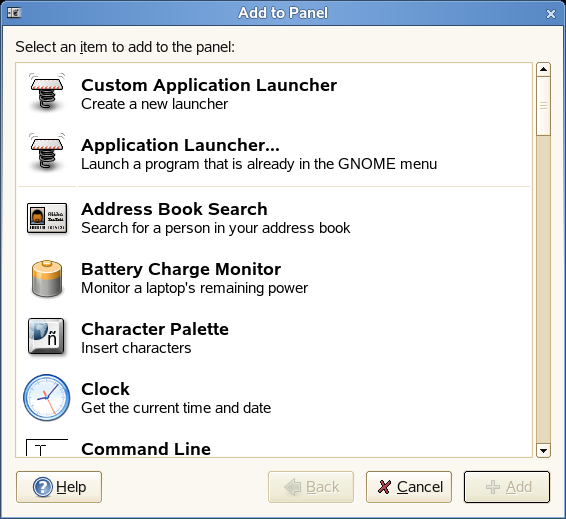
Íme néhány a hasznos kisalkalmazások közül:
Táblázat 1-2 Néhány hasznos kisalkalmazás